使用 ToolTipController 组件,你可以为控件显示普通工具提示或 SuperToolTips(超级工具提示)。 普通工具提示有两个区域(标题和内容),SuperToolTip 对象则提供了更灵活的方法来创建由多个文本区域组成的工具提示。 本主题描述了这些工具提示,并展示了如何选择特定的工具提示类型。
 选择工具提示类型
选择工具提示类型
你可以为控件指派一个普通工具提示或 SuperToolTip。 当鼠标指针停留在控件上时,将显示指定的工具提示。 如果普通工具提示和 SuperToolTip 都被指派到了某个控件,那么在缺省时将显示 SuperToolTip。
SuperToolTips 的外观由当前的 绘制方案(paint scheme) 确定,而普通工具提示的外观在所有的绘制方案中都相同。

如果你需要把已有的应用程序中的普通工具提示与当前的绘制方案协调一致,那么你不需要修改应用程序,也不需要把普通工具提示替换为 SuperToolTips (但是你可能会这样做,来扩展工具提示显示信息)。 而是可以将
ToolTipController.ToolTipType 属性设置为
SuperToolTip。 在这种模式中,如果某个普通工具提示将要被显示,则会被自动转换为一个新的 SuperToolTip,然后在屏幕上显示。 结果是 —— 所有的普通工具提示都拥有与 SuperToolTips 相同的外观与感觉。
 普通工具提示
普通工具提示
 SuperToolTip 对象
SuperToolTip 对象
SuperToolTip 是一种支持多个区域的、可扩展的工具提示。 工具提示区域被逐个向下排列,并且每个区域都可以显示特定的文本和图片。 下面的插图展示了由两个区域组成的 SuperToolTip 示例。
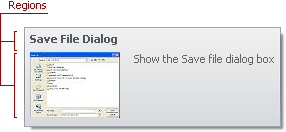
你也可以创建由两个以上区域组成的 SuperToolTips,如果需要时可以添加行分隔行。 例如:
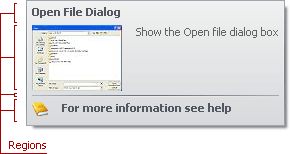
缺省时, SuperToolTips 的外观由当前的绘制方案控制。 但是,
Appearance 属性允许为每个区域定制字体设置和前景色。 当一个非皮肤绘制方案被应用时,你可以定制工具提示所有区域的背景和默认的前景色。要这样做,可使用
DevExpress.Utils.BaseToolTipObject.Appearance 属性。
请参阅 创建 SuperToolTips 主题来获取关于在设计时刻和运行时刻创建 SuperToolTips 对象的信息。




 选择工具提示类型
选择工具提示类型
 普通工具提示
普通工具提示
 SuperToolTip 对象
SuperToolTip 对象